通常Excel默认日期格式是“yyyy-MM-dd”,如在单元格中输入“2010/3/15”,单元格中就会显示为“2010-3-15”。但在有的电脑中,Excel默认的日期格式可能就是“2010/3/15”,虽然通过单元格设置可以将日期格式修改为“2010-3-15”,但每次输入日期时都进行这样的修改有些繁琐。我们可以通过修改系统中短日期的格式来设置Excel默认的日期格式,以Windows XP为例,方法如下:
1.单击“开始→设置→控制面板”,双击“区域和语言选项”,选择“区域选项”选项卡,单击“自定义”按钮。
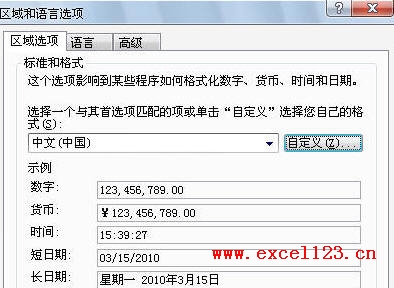
在Excel2003中使用Excel2007内置单元格样式
单元格样式是一组已定义的格式特征,如字体和字号、数字格式、单元格边框和单元格底纹。在Excel2007中已内置了许多单元格样式,可以在开始选项卡的样式组中,单击单元格样式,然后在弹
2.在弹出的“自定义区域选项”对话框中,选择“日期”选项卡。将“短日期格式”设置为“yyyy-MM-dd”,或将“日期分隔符”改为“-”,单击“确定”。
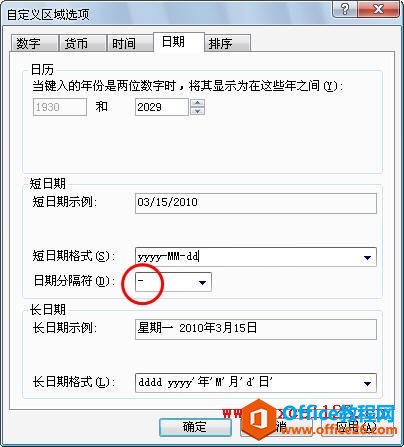
还可以在“短日期格式”后输入自定义的日期格式,如“yyyy M dd”,这样在Excel中输入带年月日的日期,如“2010-3-15”时,Excel会显示为“2010 3 15”。
怎样在Excel2010中显示“开发工具”选项卡?
在Excel2010中,要在功能区中显示开发工具选项卡,用下面的方法:1.单击菜单文件选项,弹出Excel选项对话框。2.选择自定义功能区,在右侧的区域中勾选开发工具。3.单击确定按钮。






